Arnova 7i G3: Знакомство с Android
Знакомство с Android: Arnova 7i G3
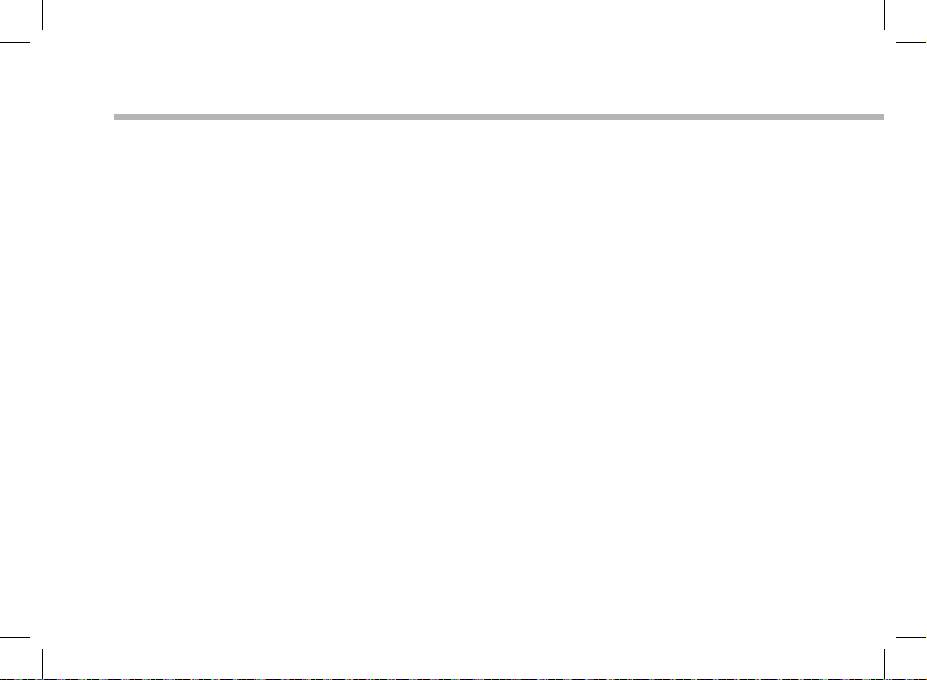
TM
Знакомство с Android
Расширенный домашний экран:
Выполняйте переходы между различными панелями домашнего экрана, смещая их влево
и вправо.
Перемещение элемента домашнего экрана:
Выберите необходимый элемент и удерживайте палец, пока не появится сетка
позиционирования, затем переместите его в требуемое положение, и отпустите палец.
Удаление элемента домашнего экрана:
Выберите необходимый элемент и удерживая палец, проведите его к верхней части
экрана и поместите его в корзину Remove (удалить).
Удаление элемента:
Выберите необходимый элемент на экране «Все приложения» и удерживая палец,
проведите его к верхней части экрана и поместите его в корзину Uninstall (удалить).
Создание папок приложений:
Поместите ярлык одного приложения поверх другого на домашнем экране, и два
ярлыка объединятся.
110
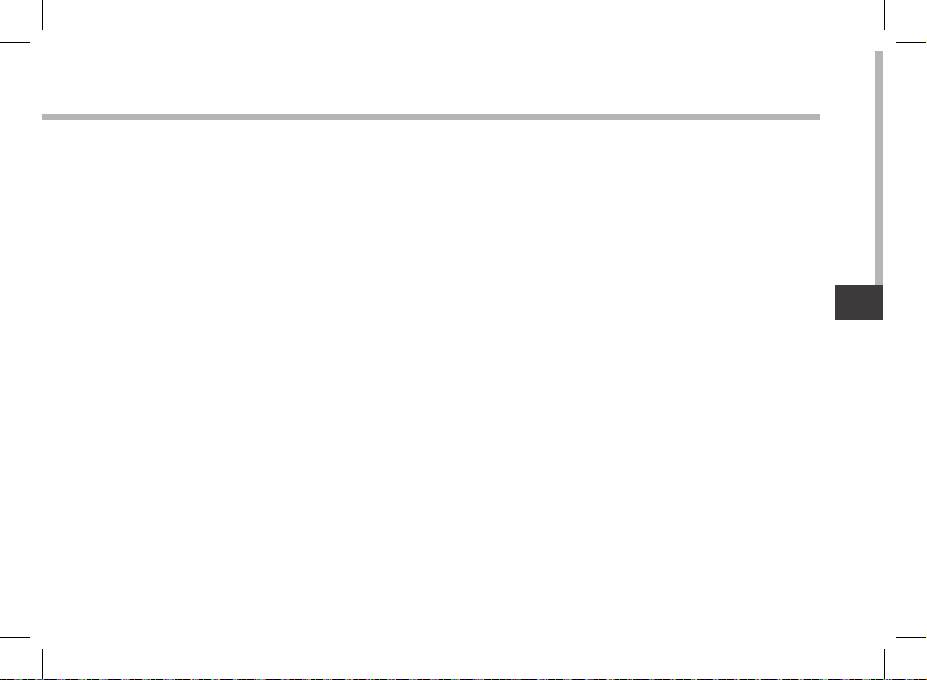
Виджеты:
Выберите значок «Все приложения» на домашнем экране. Нажмите на Widgets в верхней
части экрана. На основном экране Widgets можно переставлять виджеты таким же
образом, как и ярлыки приложений.
Изменение обоев:
Удерживайте палец на свободном месте домашнего экрана, затем выберите обои из
списка.
RU
RU
Блокировка сенсорного экрана:
Нажмите на Settings (настройки) на панели быстрых настроек в строке состояния. На
экране Settings выполните прокрутку вниз и нажмите на значок Security (защита).
Нажмите на значок Screen lock (блокировка экрана). Выберите тип блокировки,
который хотите использовать. После того, как будет установлена блокировка, при
каждом включении экрана будет отображаться экран блокировки с запросом на ввод
комбинации символов, PIN-кода или иного указанного ключа.
111
111
Оглавление
- Table of contents
- Package Contents
- Getting Started
- Description of the device
- Through the Wizard
- Connecting to a WiFi Network
- The Android Interface
- Getting familiar with Android
- Troubleshooting
- Table des matières
- Contenu de la boîte
- Description de l’appareil
- Assistant de démarrage
- Se connecter à un réseau WiFi
- L’interface Android
- Se familiariser avec Android
- Dépannage
- Inhaltsverzeichnis
- Beschreibung des Packungsinhalts
- Beschreibung des ARNOVA
- Installationsassistent
- WiFi (WLAN) Verbindung
- Die Android Benutzeroberäche
- Android kennenlernen
- Fehlersuche
- Índice
- Contenido de la caja
- Descripción del ARNOVA
- Asistente de inicio
- Conexión WiFi
- El Interfaz Android
- Para familiarizarse con Android
- Solución de problemas
- Sommario
- Contenuto della confezione
- Descrizione del ARNOVA
- Installazione guidata
- Connessione a una rete wireless
- Interfaccia Android
- Conoscere Android
- Soluzione dei problemi
- Inhoudsopgave
- Wat zit er in de doos?
- Beschrijving ARNOVA
- Installatiewizard
- WiFi-netwerkverbinding
- De Android -Interface
- Vertrouwd raken met Android
- Problemen oplossen
- Índice
- Conteúdo da embalagem
- Descrição do ARNOVA
- Assistente de instalação
- Ligação a uma rede WiFi
- A Interface Android
- Familiarizar-se com Android
- Resolução de problemas
- Содержание
- Содержимое упаковки
- Описание устройства
- Мастер настройки
- Подключение к сети Wi-Fi
- Интерфейс Android
- Знакомство с Android
- Устранение неполадок

